
תוכנה זו תתקן שגיאות מחשב נפוצות, תגן עליך מפני אובדן קבצים, תוכנות זדוניות, כשל חומרה ותייעל את המחשב שלך לביצועים מקסימליים. תקן בעיות במחשב והסר וירוסים כעת בשלושה שלבים פשוטים:
- הורד את כלי התיקון למחשב Restoro שמגיע עם טכנולוגיות פטנט (פטנט זמין פה).
- נְקִישָׁה התחל סריקה כדי למצוא בעיות של Windows שעלולות לגרום לבעיות במחשב.
- נְקִישָׁה תיקון הכל כדי לפתור בעיות המשפיעות על אבטחת המחשב וביצועיו
- Restoro הורדה על ידי 0 קוראים החודש.
כוננים קשיחים רגישים לכשלים מזדמנים, חלקם מובילים לקריסת דיסק קשיח מוחלט ובעקבות זאת לאובדן נתונים יקר. למרבה המזל, בכוננים הקשיחים של ימינו יש בדיקות עצמיות מובנות ומנגנוני מניעה של כשלים חכמים המוציאים אזהרות בכל פעם שהם מזהים שהכונן שלך נמצא בסיכון.
בנוגע לבעיות הכונן הקשיח, משתמשים רבים דיווחו Windows מצא שגיאות בכונן זה שיש לתקן הודעת אזהרה. ובדיוק כמו ה שגיאה אנושה כונן קשיח חיצוני בעיה, חשוב לפעול לפני שהדיסק ייגרם נזק חמור שיאלץ אותך להחליף את הכונן הקשיח לחלוטין.
השאלה היא: אילו פעולות עליכם לבצע כדי להציל את הנתונים והדיסק ברגע שתקבלו את ה-
Windows מצא שגיאות בכונן זה שיש לתקן הודעה על בעיה? ובכן, זה מה שאנו דנים בהמשך המאמר.כיצד אוכל לתקן שגיאות שנמצאו ב- Windows בכונן זה שיש לתקן שגיאה?
- בדוק דיסק
- השתמש ב- PowerShell
- בדיקת אבטחה ותחזוקה
- באמצעות דיסק ההתקנה שלך
1. בדוק דיסק
צ'קדסק (בדוק דיסק מלא) הוא כלי שורת פקודה המשמש במערכות הפעלה מבוססות DOS ומערכת Windows כדי לבדוק מטא נתונים של מערכות קבצים ואת המצב הכללי של הכוננים הקשיחים של המערכת שלך. הוא מפרט ומתקן באופן אוטומטי שגיאות דיסק קיימות. נסה להפעיל את פעולת chkdsk.
- נְקִישָׁה הַתחָלָה והקלד שורת פקודה בתיבת החיפוש של Windows 10 שלך.
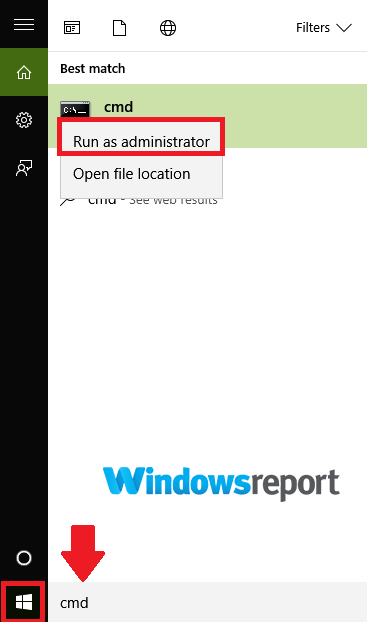
- אתר את שורת פקודה (אפליקציית שולחן עבודה) אפשרות מהתוצאות (ראה לעיל) ולחץ עליה. בנוסף, בחר כן כאשר תתבקש על ידי UAC.
- בחלון הבא, היכנס chkdsk d: / f / r / x (שימו לב לרווחים) ואז בחרו י לקבל את ההליך (החלף את D באות המייצגת את הכונן שלך).
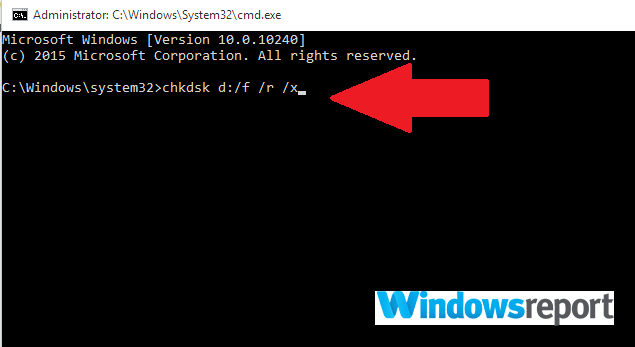
הפרמטר f מורה לכלי השירות לתקן שגיאות שנמצאו ואילו r ממליץ לו לגלות ולשחזר את כל מגזרים רעים. לבסוף, x אומר שהכונן הקשיח יירד כדי לאפשר לתרגיל להתחיל.
תוכל גם להתחיל בבדיקת שגיאות מממשק המשתמש (ממשק משתמש גרפי) באופן הבא.
- לִפְתוֹחַ סייר קבצים (CTRL + E.).
- נְקִישָׁה המחשב האישי הזה כדי להרחיב אותו (ראה צילום מסך למטה).
-
מקש ימני בכונן הקשיח היעד (C, D וכו ').
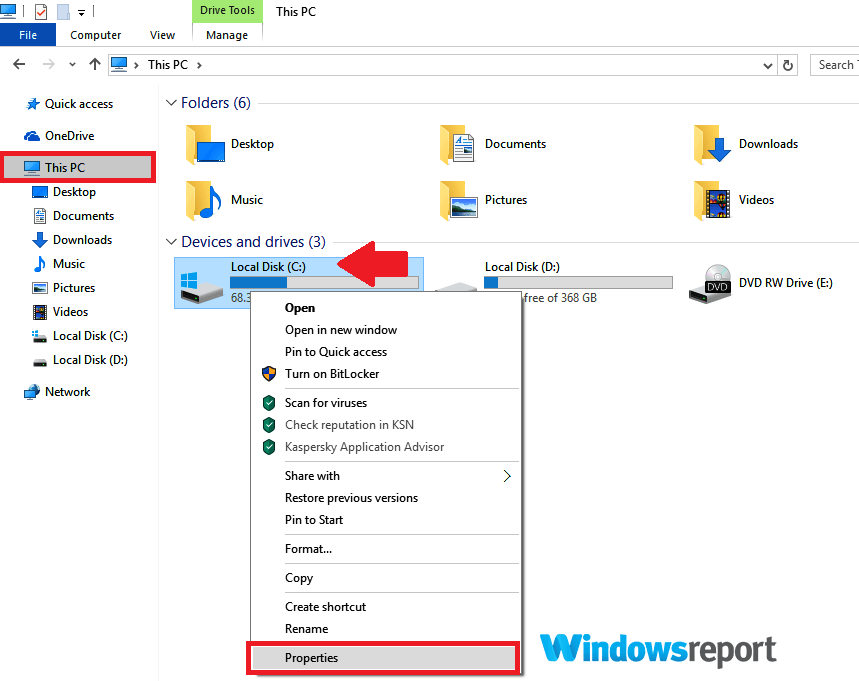
- בחר נכסים ואז בחר את כלים
- נְקִישָׁה חשבון.
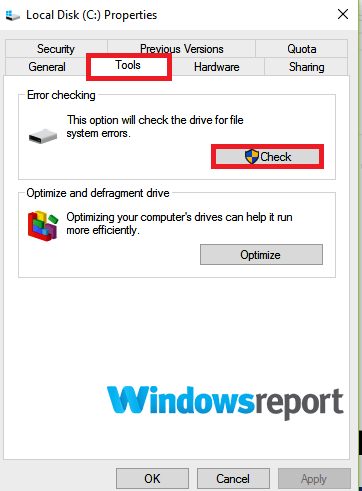
- עכשיו לחץ כונן סריקה ולאפשר לו להשלים.
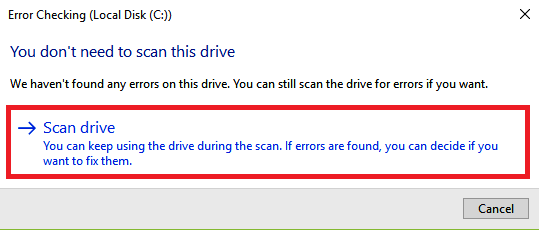
- קרא גם: שימוש בשיעור 100% בדיסק ב- Windows 10: כיצד לתקן את זה בשנת 2019
2. השתמש ב- PowerShell
הפעל סריקת מערכת כדי לגלות שגיאות אפשריות

הורד את Restoro
כלי לתיקון מחשב

נְקִישָׁה התחל סריקה כדי למצוא בעיות ב- Windows.

נְקִישָׁה תיקון הכל כדי לפתור בעיות עם טכנולוגיות פטנט.
הפעל סריקת מחשב באמצעות כלי התיקון Restoro כדי למצוא שגיאות הגורמות לבעיות אבטחה ולהאטות. לאחר השלמת הסריקה, תהליך התיקון יחליף קבצים פגומים בקבצי ורכיבי Windows חדשים.
חלונות 10 פגז כוח היא עוד מעטפת / שפת סקריפט מבוססת משימות שנועדה לסייע לענייני ניהול המערכת כולל פריקת שגרות תחזוקת הכונן הקשיח. אתה יכול גם להשתמש בו כדי לבדוק את הכונן שלך ולתקן שגיאות אפשריות.
- הקלק על ה כפתור התחל, ואז הקלד פגז כוח.
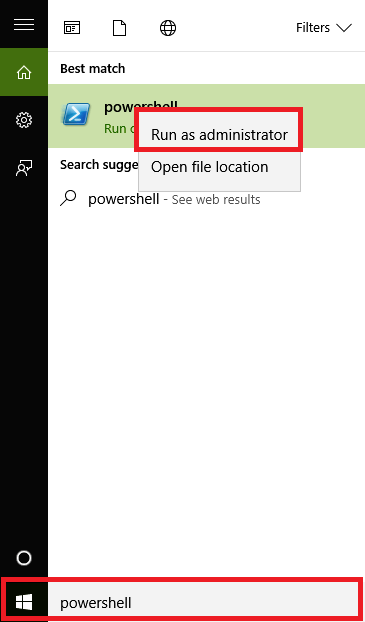
- לחץ לחיצה ימנית על Windows PowerShell אפשרות ולחץ הפעל כמנהל. כמו כן, בחר כן כאשר תתבקש על ידי UAC.
- לאחר שורת הפקודה נטענת, הקלד נפח תיקון C - סריקה(החלף ג עם אות הכונן שלך) ואז לחץ להיכנס. תידרש להפעיל את הפקודה הבאה אם יצוינו שגיאות כלשהן.
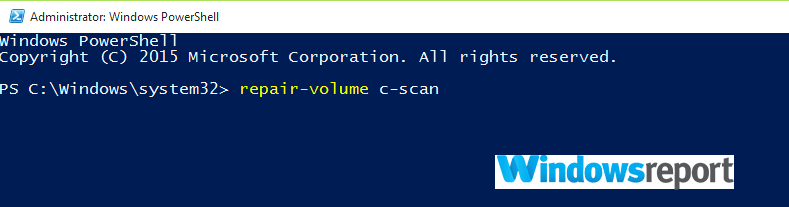
- עכשיו הקלד נפח תיקון C –OfflineScanAndFix ואז לחץ להיכנס כדי להתחיל בסריקה לא מקוונת ולהסיר שגיאות בכונן.

- הפעל מחדש את המחשב ובדוק אם הבעיה נפתרה.
3. בדיקת אבטחה ותחזוקה
חלק אבטחה ותחזוקה של Windows 10 מעדכן אותך בנושאים המשפיעים על בריאותו הכללית של המחשב שלך. כך זה יכול לעזור לך לזהות בעיות בחומרת הכונן הקשיח ובתוכנה כל עוד המחשב שלך מופעל.
- בתיבת החיפוש של Windows 10 (ממש ליד התחל כפתור ההתחלה) הקלד לוח בקרה.
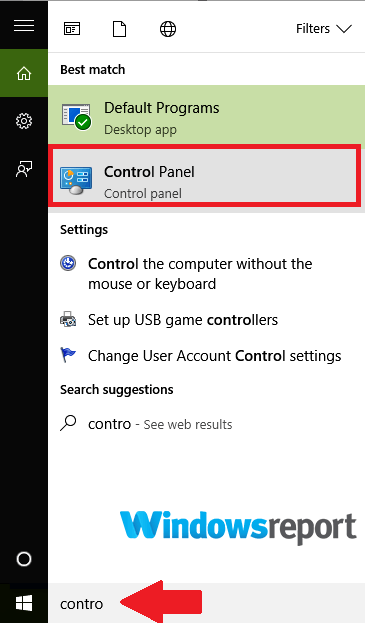
- לחץ על לוח בקרהמהתוצאות.
- בחר מערכת ואבטחה.
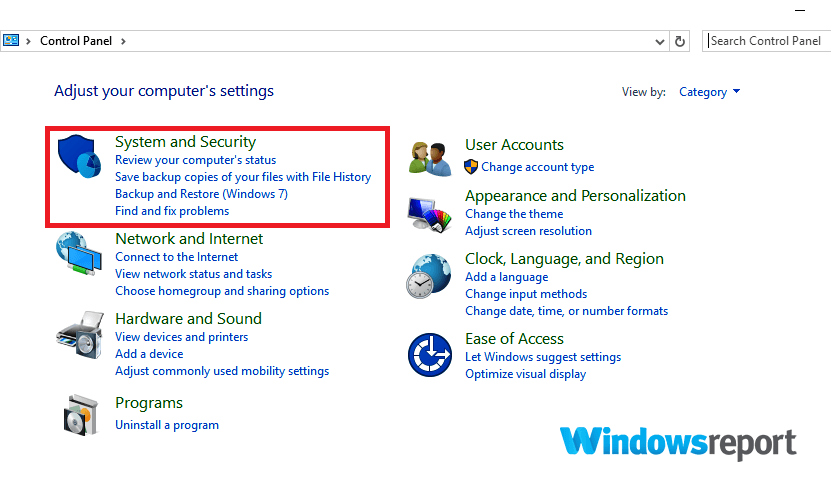
- לך ל אבטחה ותחזוקה.
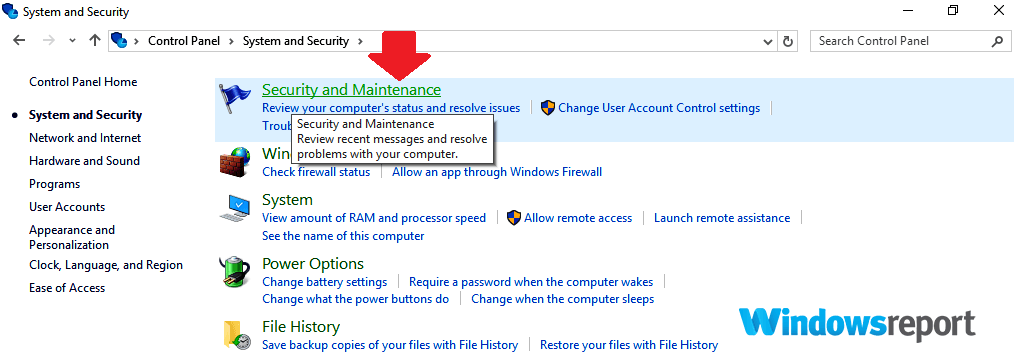
- לחץ כדי להרחיב את תחזוקה ולאחר מכן אתר את סטטוס כונן אוֹפְּצִיָה.
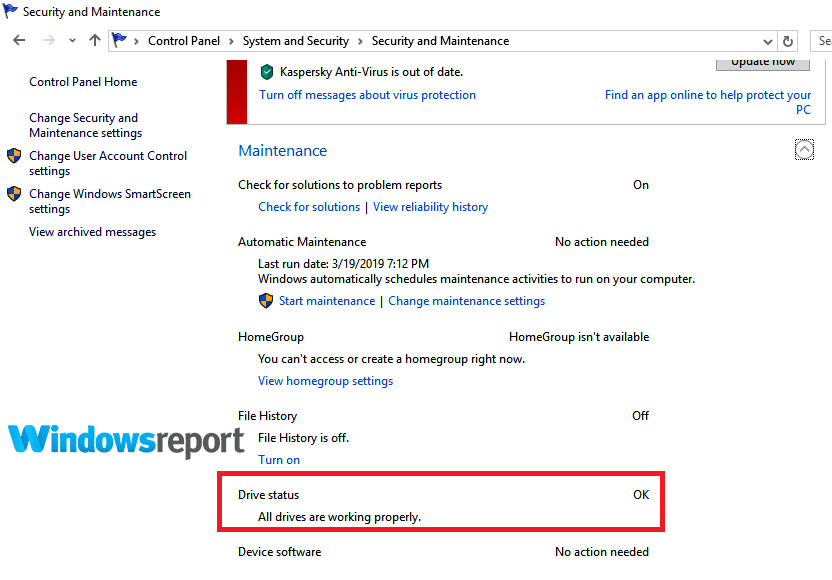
כל הבעיות הנוגעות לכונן הקשיח שלך יופיעו כאן.
- קרא גם: תיקון: לוח הבקרה לא נפתח ב- Windows 10
4. באמצעות דיסק ההתקנה שלך
כך ניתן לתקן את הדיסק אם Windows לא יאתחל עקב Windows מצאה שגיאות בנושא זה נהיגה שצריך לתקן הוֹדָעָה.
- הכנס את התקנת Windows 10 שלך דיסק/ כונן הבזק USB ואז איתחול המחשב האישי.
- ללחוץ כל מפתח (כשתתבקש) ואז פעל לפי ההוראות הבאות.
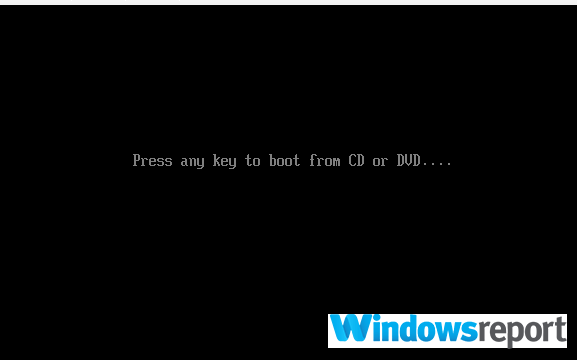
- דף התקנת Windows יופיע. בחר תתקן את המחשב שלך(בפינה השמאלית התחתונה של המסך). זה פותח את השונים אפשרויות שחזור מערכת.
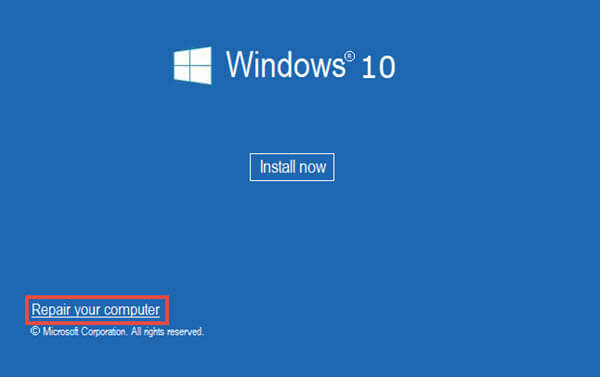
- בחר פתרון בעיות תַחַת בחר אפשרות.
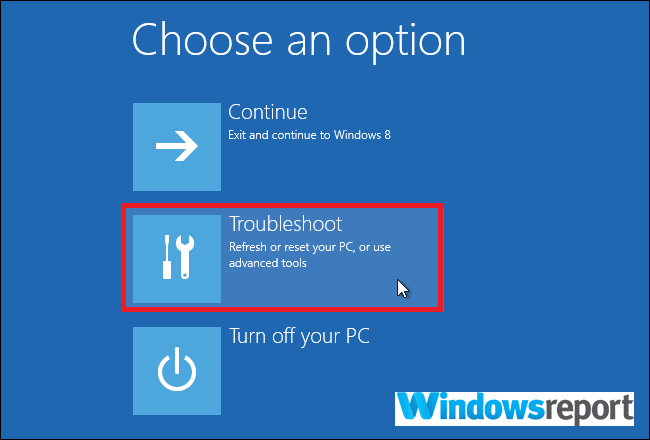
- נְקִישָׁה אפשרויות מתקדמות בחדש פתרון בעיות מָסָך.
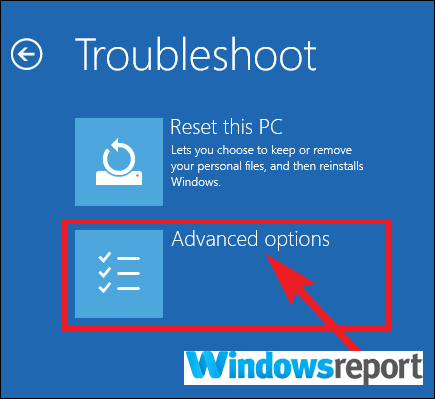
- נְקִישָׁה שורת פקודה.
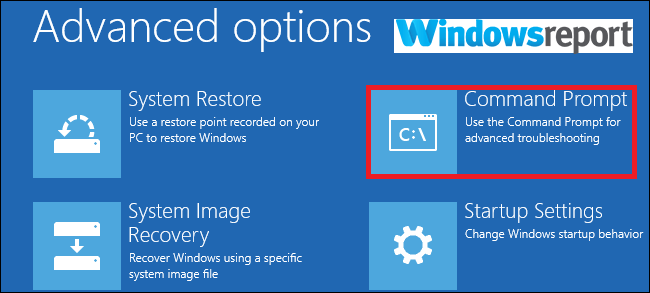
- עכשיו הקלד chkdsk c: / f / r ואז לחץ להיכנס.
המתן בזמן שהוא פועל, והפעל מחדש את המחשב לאחר סיום הסריקה.
זהו זה. שֶׁלְךָ Windows מצא שגיאות בכונן זה שיש לתקן השגיאה צריכה להיעלם.
מאמרים קשורים שאתה צריך לבדוק:
- נפתר: יכול להימשך יותר משעה לתיקון הכונן
- כיצד לתקן מגזרים רעים ב- Windows 10, 8, 8,1
- תיקון: "אירעה שגיאה בעת חלוקת הדיסק" ב- Boot Camp
 עדיין יש לך בעיות?תקן אותם בעזרת הכלי הזה:
עדיין יש לך בעיות?תקן אותם בעזרת הכלי הזה:
- הורד את כלי התיקון למחשב זה דורג נהדר ב- TrustPilot.com (ההורדה מתחילה בעמוד זה).
- נְקִישָׁה התחל סריקה כדי למצוא בעיות של Windows שעלולות לגרום לבעיות במחשב.
- נְקִישָׁה תיקון הכל כדי לפתור בעיות עם טכנולוגיות פטנט (הנחה בלעדית לקוראים שלנו).
Restoro הורדה על ידי 0 קוראים החודש.

![נפתר: מצטערים, אנו מתקשים לטעון תוכן כעת ב- Hulu [FIX]](/f/c75a477b8855a483b23173578342b56b.jpg?width=300&height=460)
![Steam לא יתחבר לאינטרנט / תקוע במצב לא מקוון [קבוע]](/f/e41e08d2897d1ee1cdcef7e40091a848.jpg?width=300&height=460)